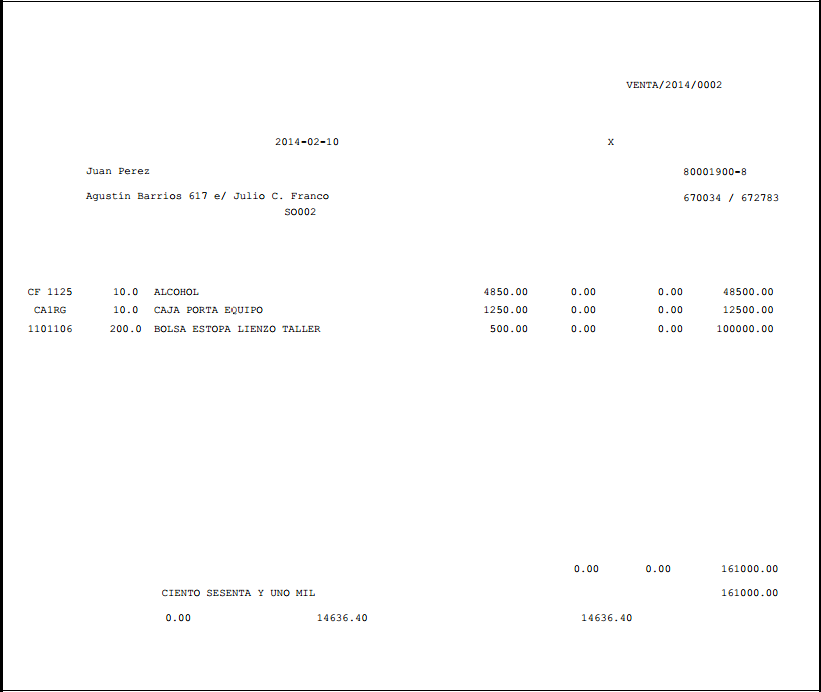¿Cómo registrar una venta en el OpenERP?
Dentro de las muchas opciones simples del OpenERP, se encuentra la opción de 'Factura’ que nos permite manejar los ingresos de manera sencilla. Aquí los pasos a seguir.
1- Para iniciar el flujo de una venta debemos crear un presupuesto, para ello nos desplegamos a <Ventas/Ventas/Presupuestos> y hacemos click en <Crear>
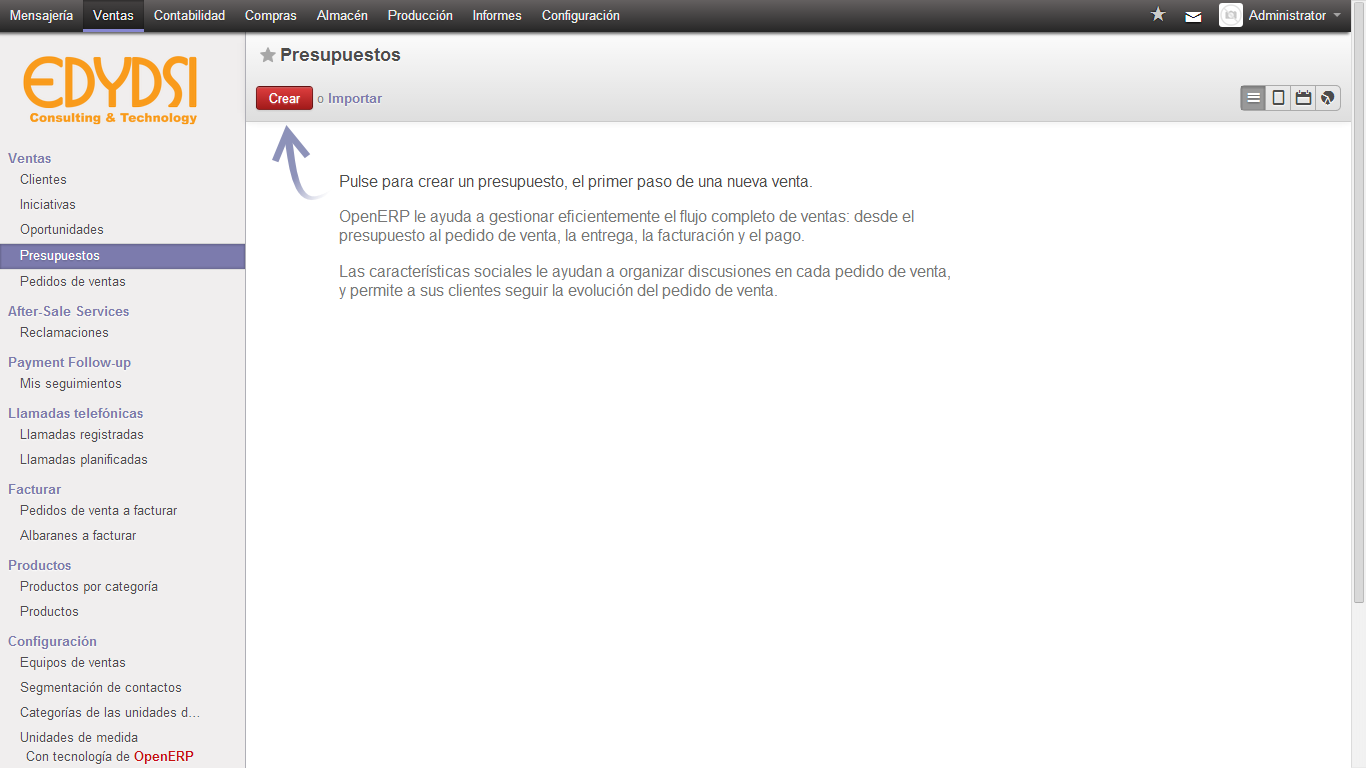
2- Para crear un presupuesto seleccionamos primeramente el Cliente y el sistema completa los campos “Dirección de factura” y “Dirección de entrega” según la ficha del cliente seleccionado.

3- Para seleccionar el Artículo a presupuestar, pulsamos sobre “Añadir un elemento” y se desplegara la siguiente ventana donde en el campo “Producto” buscaremos el articulo solicitado por el cliente; asignamos la cantidad y el precio por unidad del producto y luego pulsamos sobre el botón <Guardar y Cerrar> o <Guardar y Nuevo> según sea la situación.
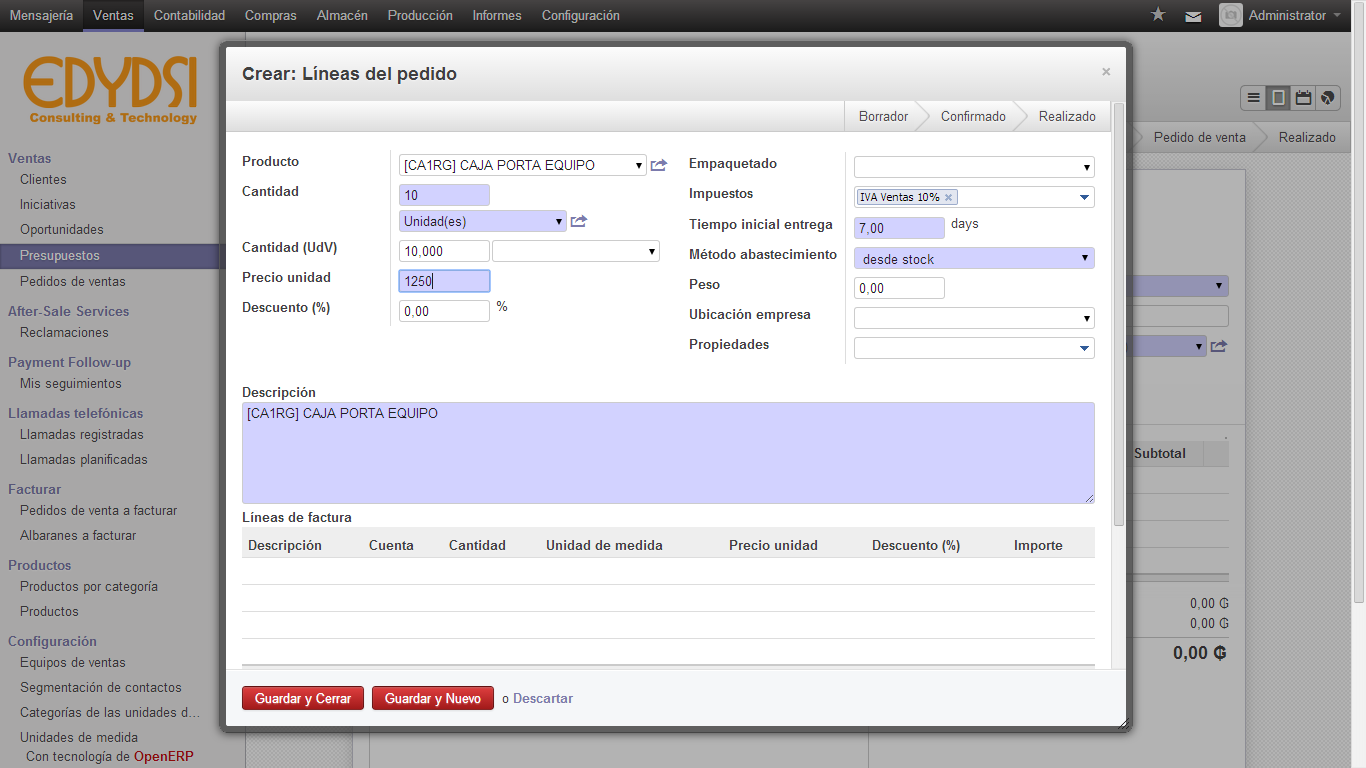
4- Una vez cargados todos los datos necesarios pulsamos sobre <(actualizar)> para refrescar los montos de la venta y por ultimo pulsamos sobre el botón <Guardar>.
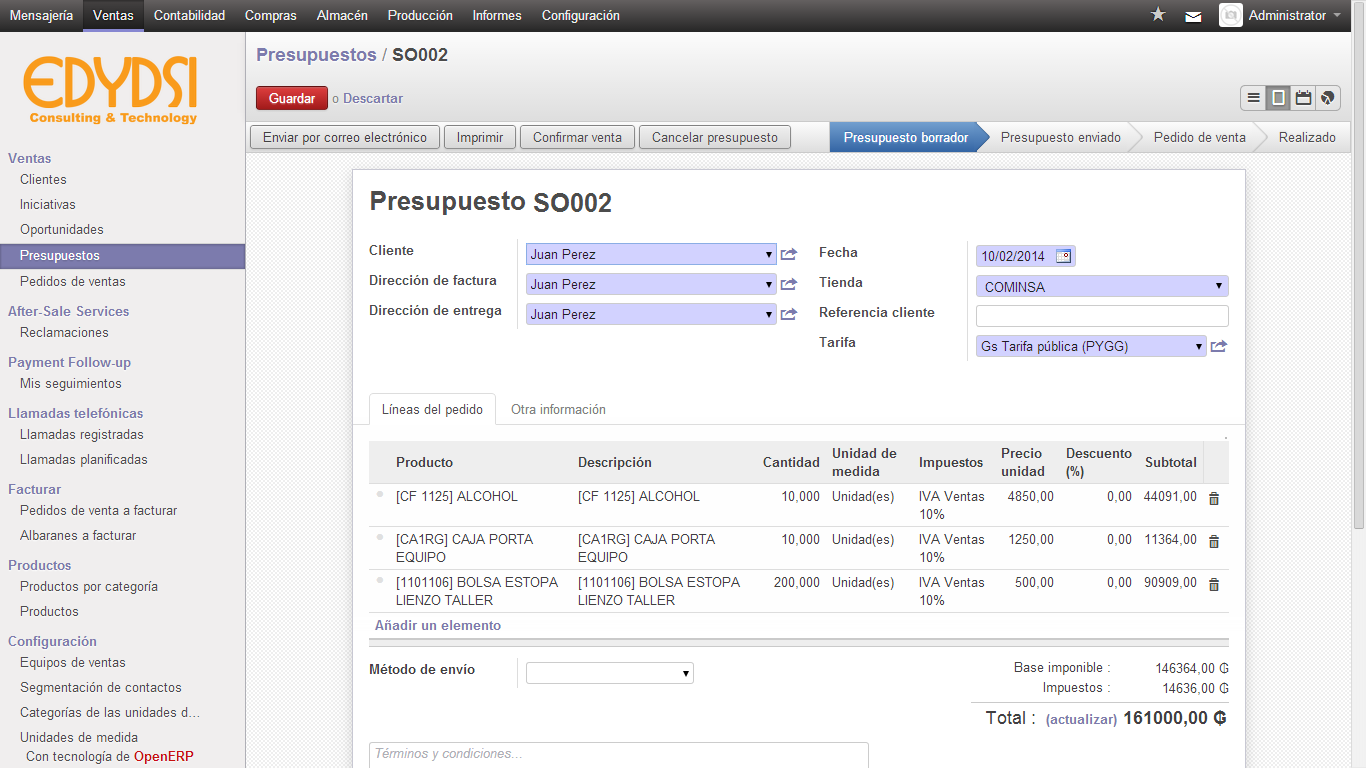
5- Al guardar el presupuesto pulsamos sobre el botón <Crear factura>.
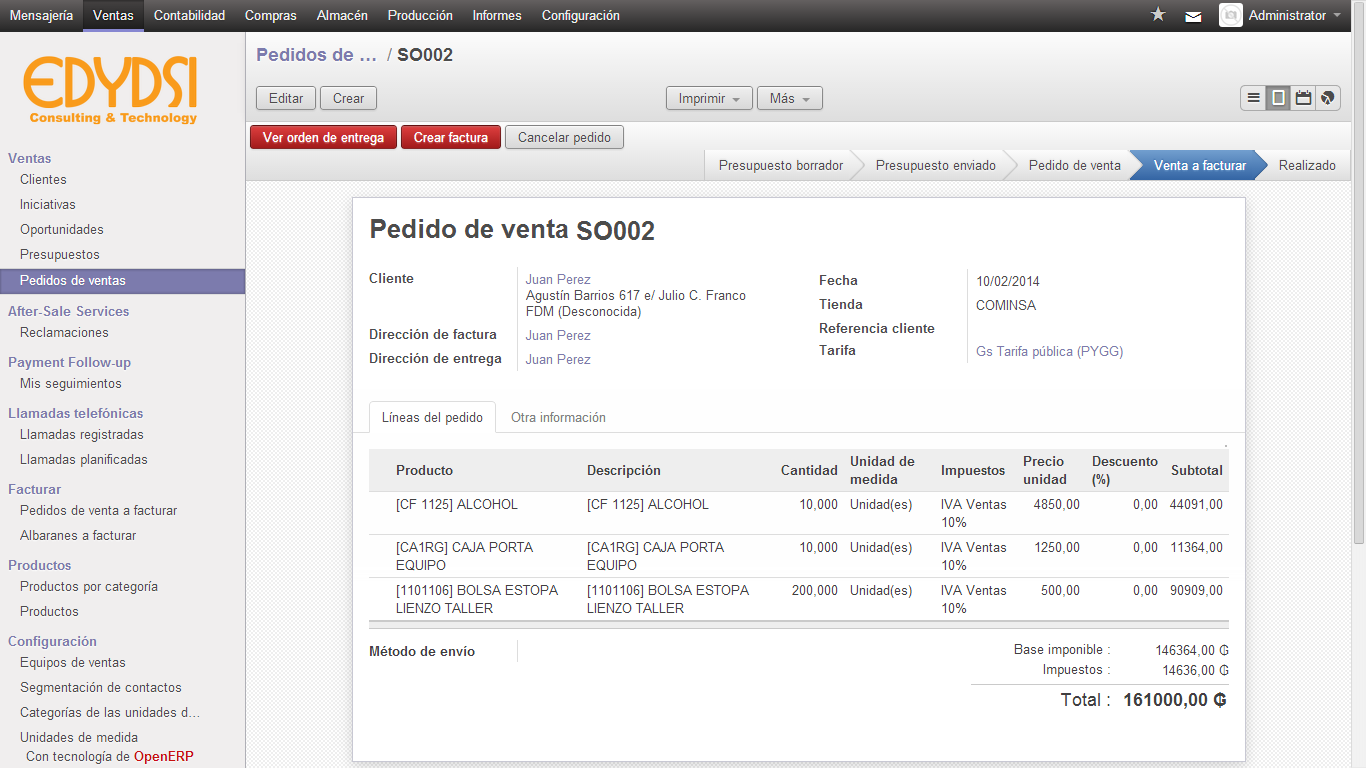
6- Seguidamente se desplegara la siguiente ventana donde seleccionaremos la opción <Facturar el pedido de ventas completo> y luego presionamos sobre el botón <Crear y ver factura>.
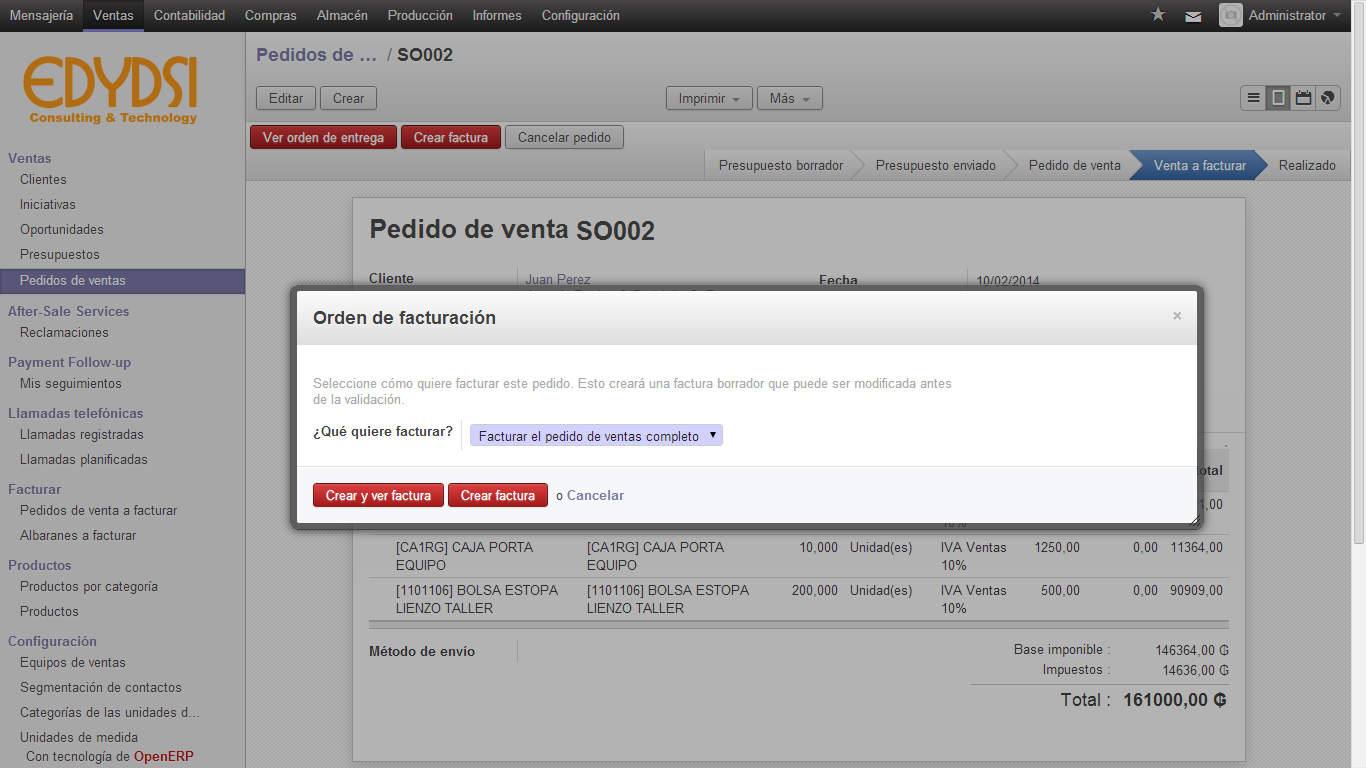
7- Al crear la factura en el paso anterior, en <Contabilidad/Clientes/Factura de cliente> se visualiza la factura borrador generada desde el presupuesto donde editaremos y seleccionaremos el plazo de pago; por ultimo pulsaremos sobre el botón <Validar>
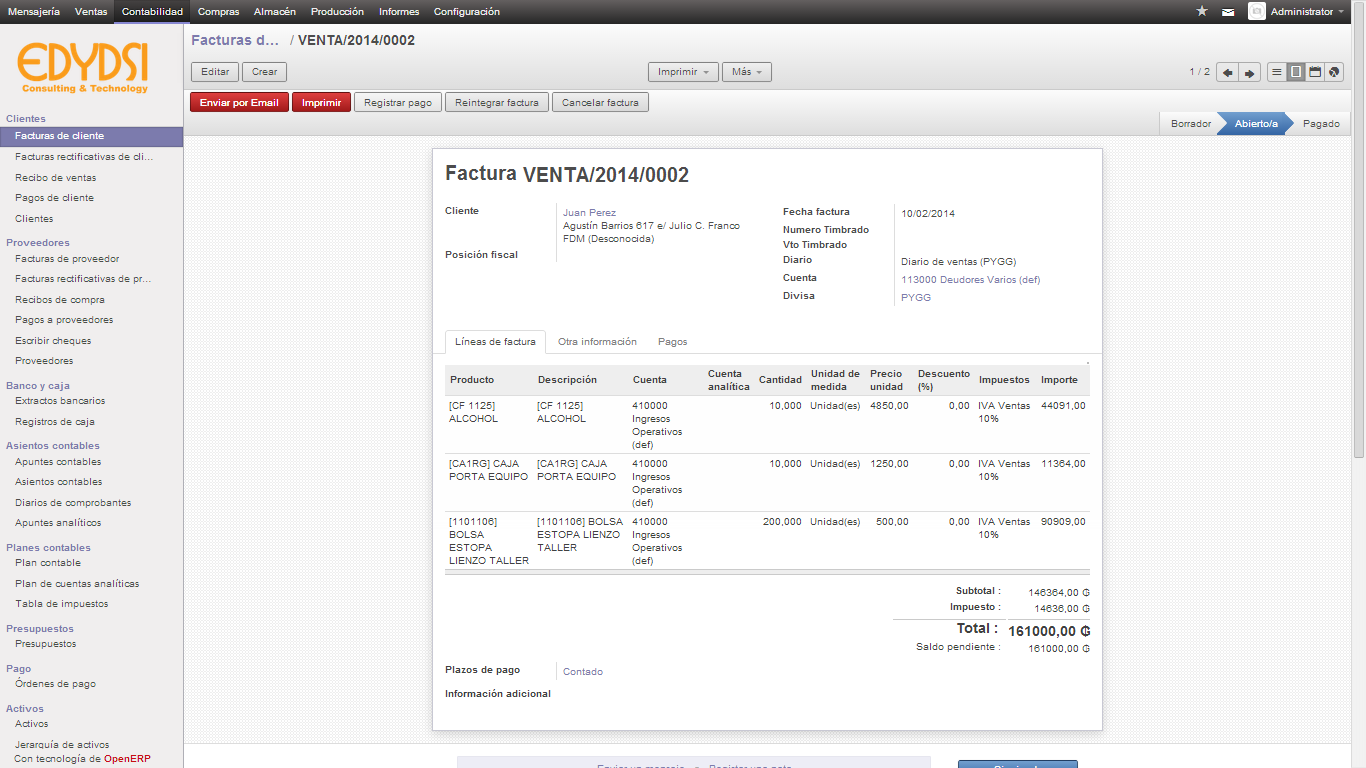
8- Al validar la factura seguidamente pulsamos sobre el botón <Registrar pago>.
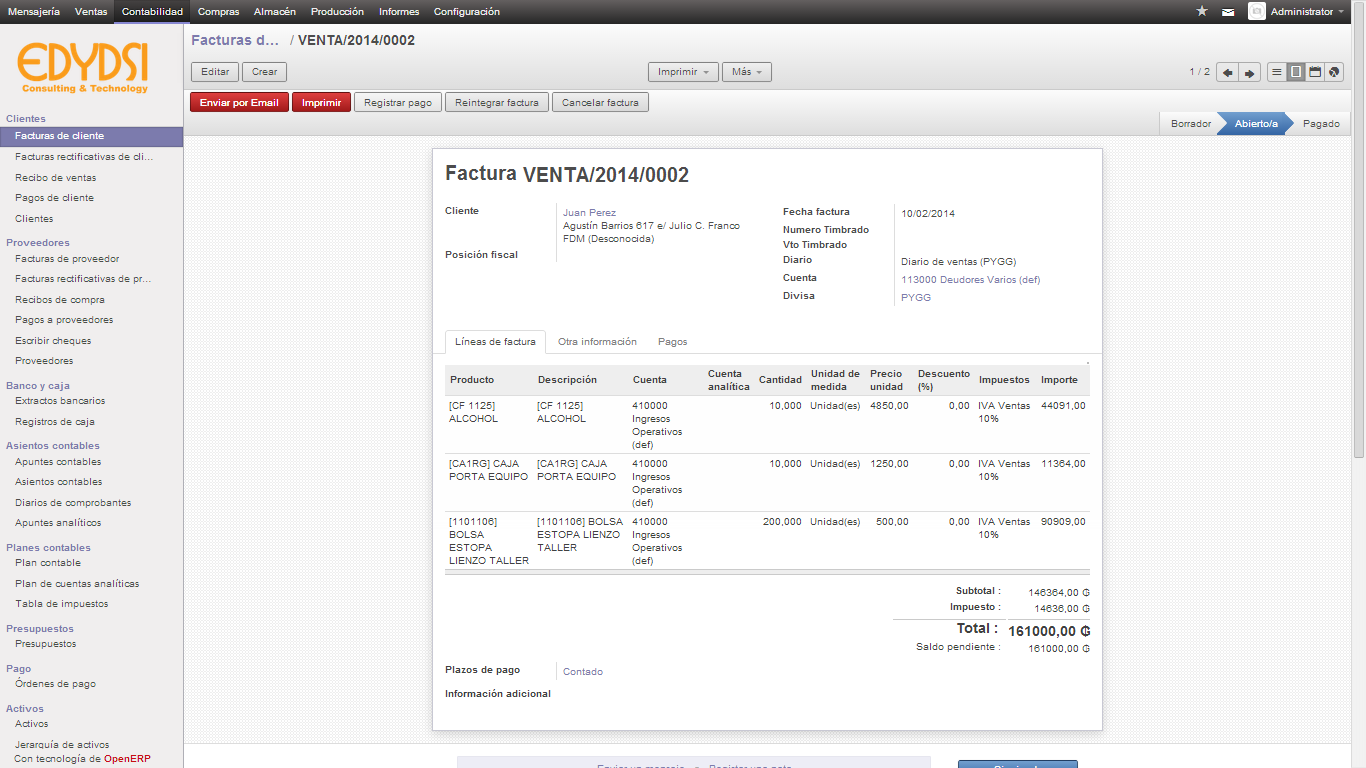
9- Al realizar el paso previo se desplegara la siguiente ventana donde seleccionaremos el método de pago y pulsamos sobre el botón <Pagar>.
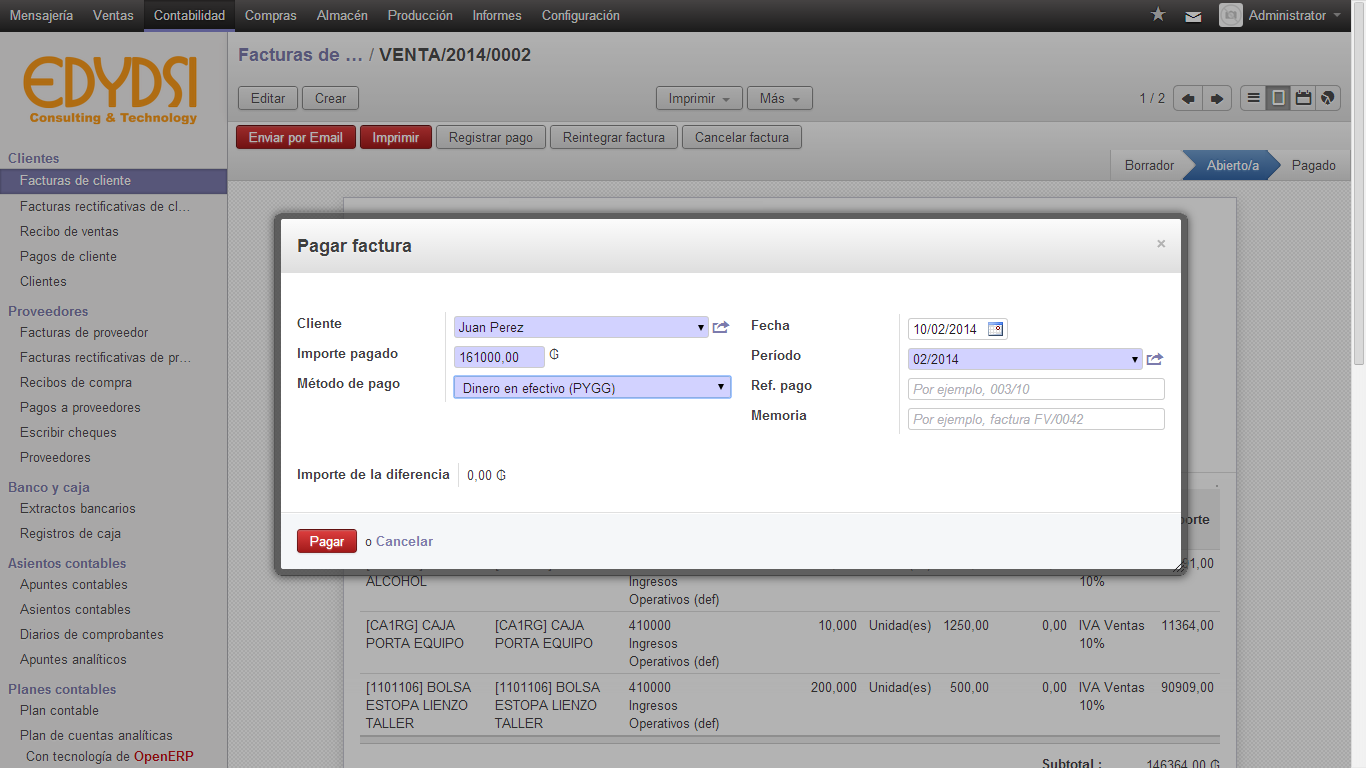
10- Por ultimo para visualizar e imprimir la factura presionamos sobre el botón <Imprimir/Factura Simple> y se procederá a la descarga del archivo PDF que se podrá imprimir sobre una factura pre-impresa.